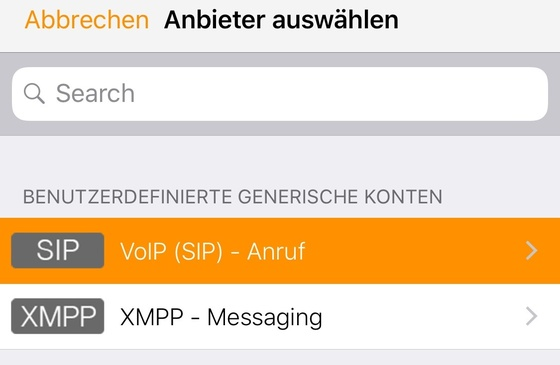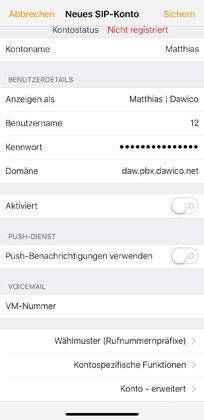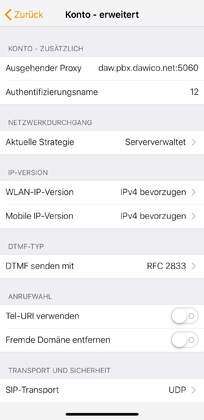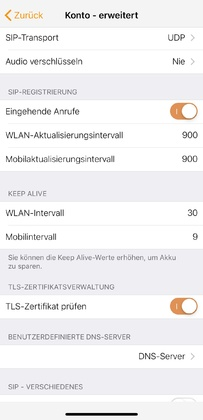Einrichten der Bria Mobile App mit der Dawico TK-Anlage Skip to end of metadata
Schritt-für-Schritt-Anleitung
- Als erstes muss die Bria Mobile App heruntergeladen und gestartet werden
- Im nun auftauchenden Menü wird der Punk VoIP (SIP) - Anruf gewählt
- Nun müssen folgende Einstellungen getroffen werden
- Kontoname: kann frei gewählt werden, dient nur der lokalen Anzeige
- Anzeigen als: kann ebenfalls frei gewählt werden, dient der Anzeige bei internen Telefonaten
- Benutzername: hier muss die eigene Durchwahl eingetragen werden
- Kennwort: hier muss das SIP Kennwort eingetragen werden (siehe PC-Anleitung Schritt 2. → f. → ii.)
- Domäne: hier muss die firmeneigene Domäne eingetragen werden, z.B. daw.pbx.dawico.net, dabei ist das daw durch das firmeneigene Kürzel oder den Firmennamen zu ersetzen
- der Rest bleibt vorerst unverändert
- Nun müssen beim Unterpunkt Konto - erweitert folgende Einstellungen getroffen werden
- Ausgehender Proxy genau wie bei Domäne muss hier die firmeneigene Domäne eingetragen werden, z.B. daw.pbx.dawico.net, dabei ist das daw durch das firmeneigene Kürzel oder den Firmennamen zu ersetzen und dahinter muss noch :5060
- Authentifizierungsname hier muss wieder die eigene Durchwahl eingetragen werden
- SIP-Transport hier wird UDP ausgewählt
- der Rest bleibt unverändert
- Jetzt über den Button Zurück wieder ins vorherige Menü wechseln
- hier muss nun der Schieberegler Aktiviert von O auf I geschoben werden
- nun sollte sich das Konto registrieren
- als letztes auf Sichern tippen um das Konto zu speichern